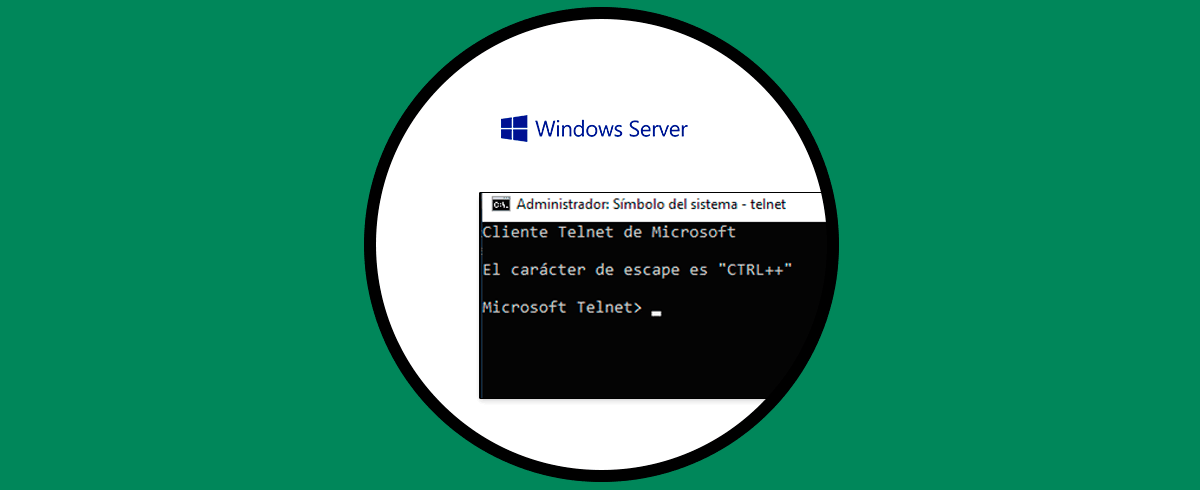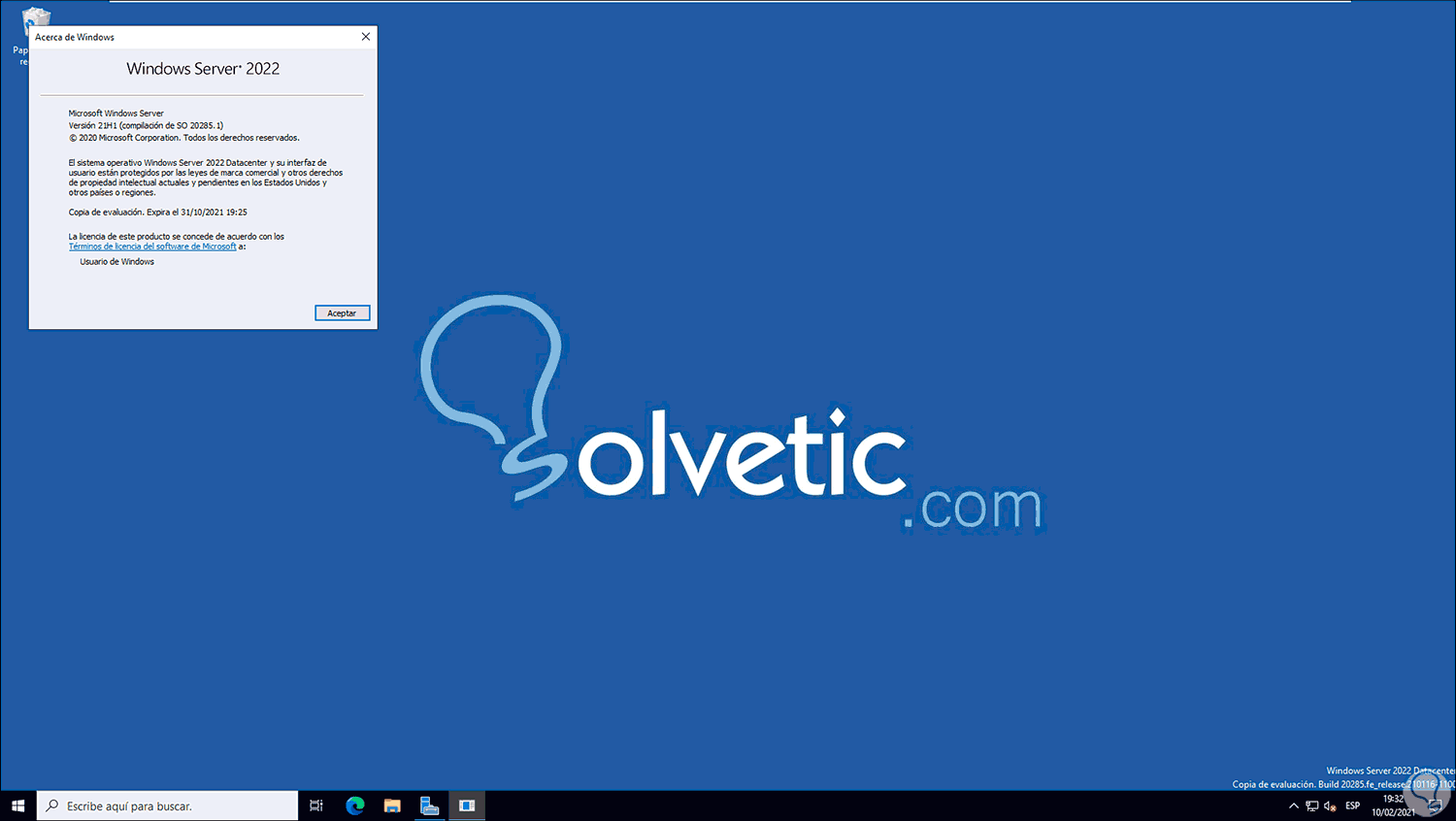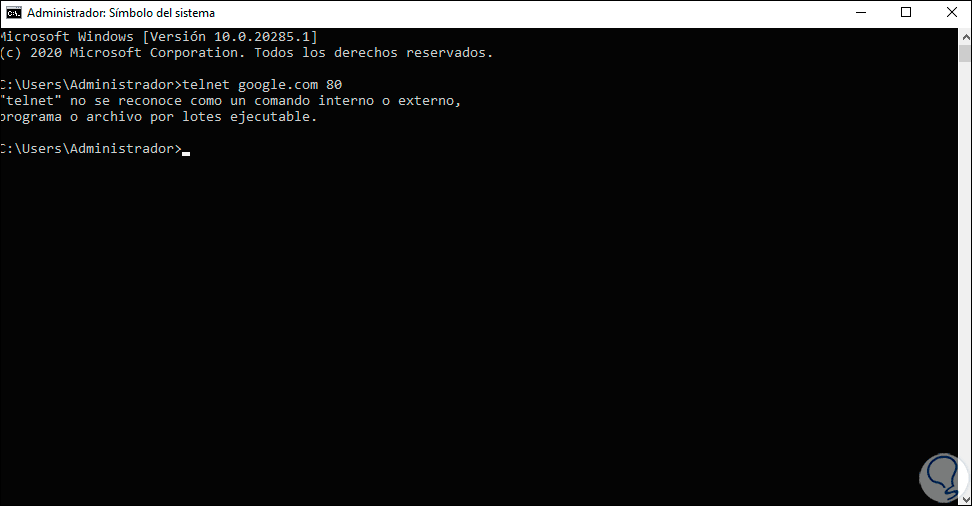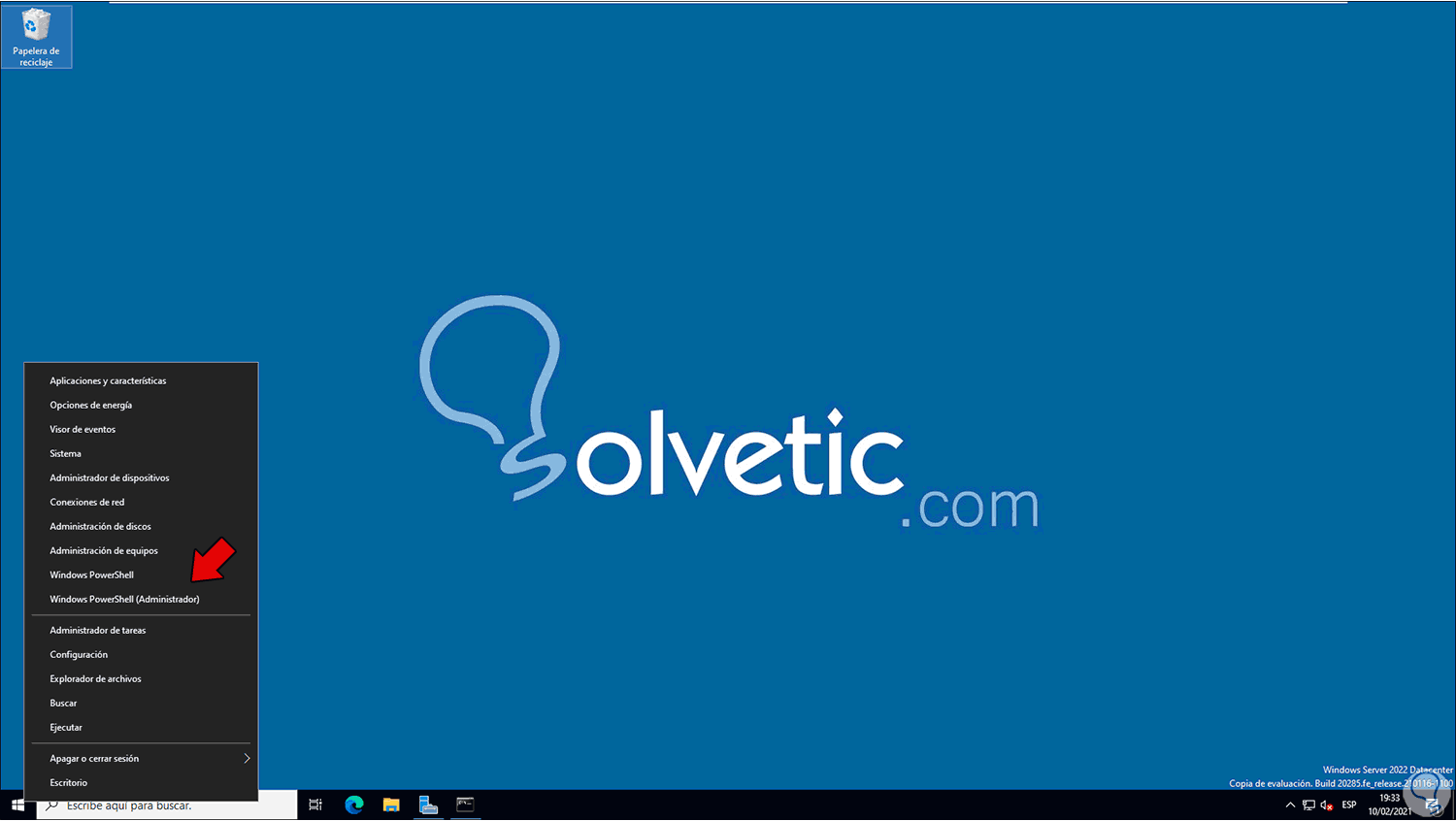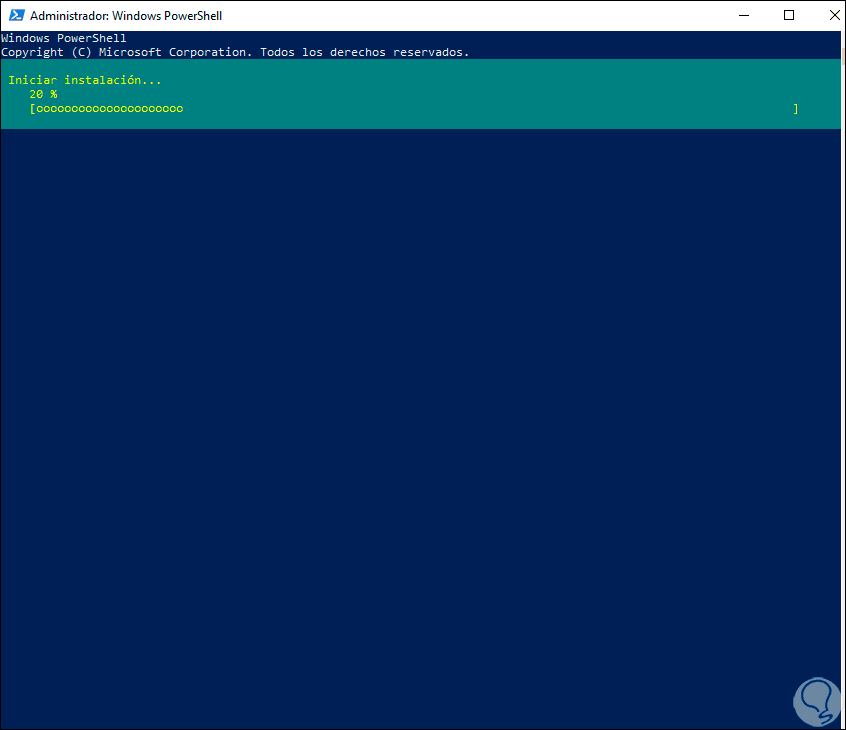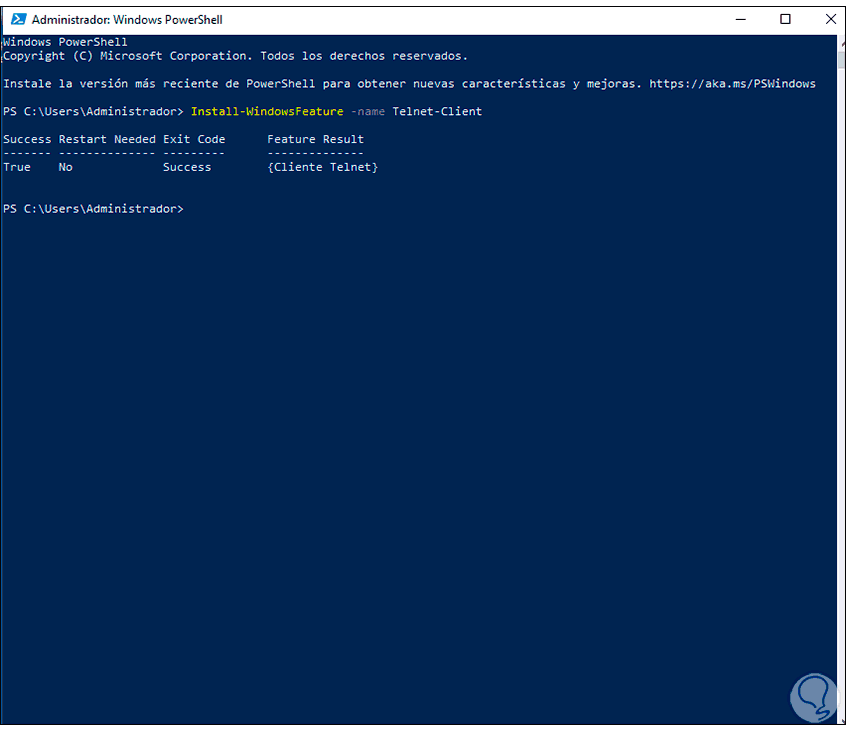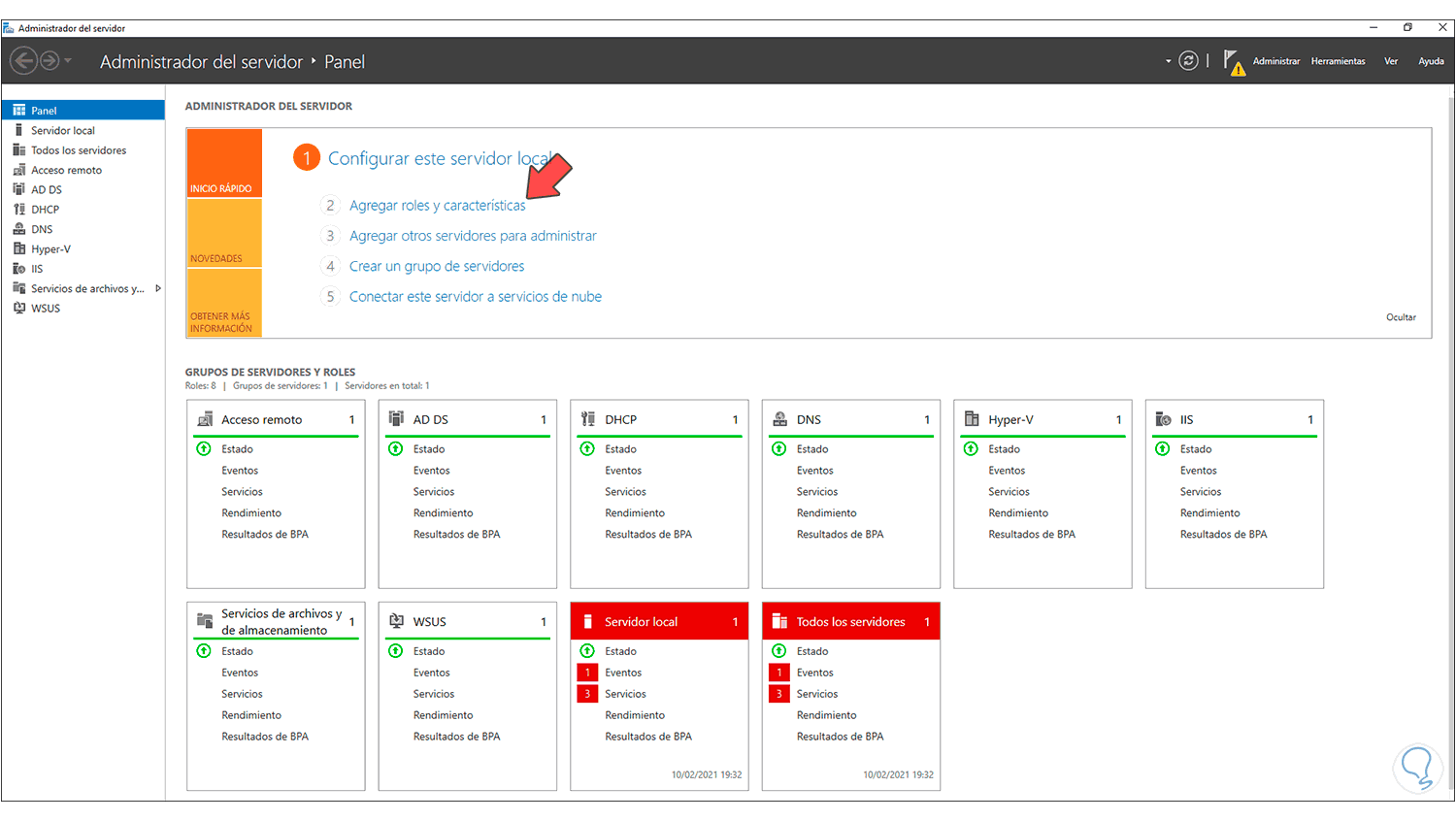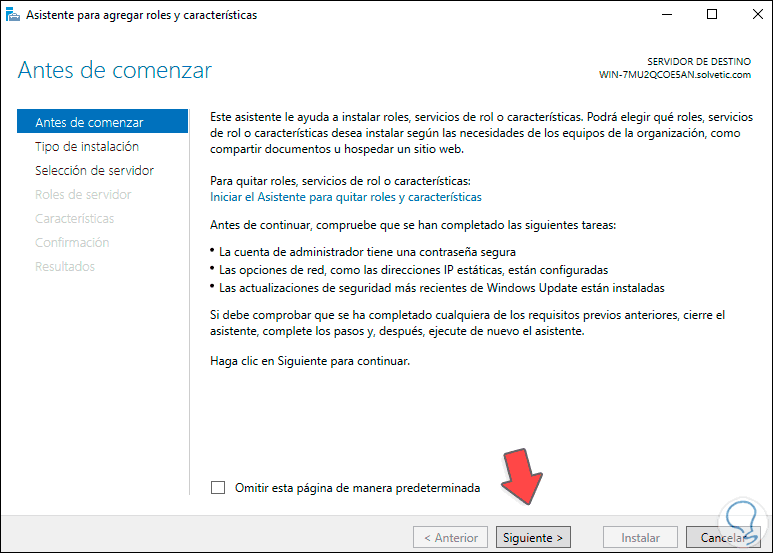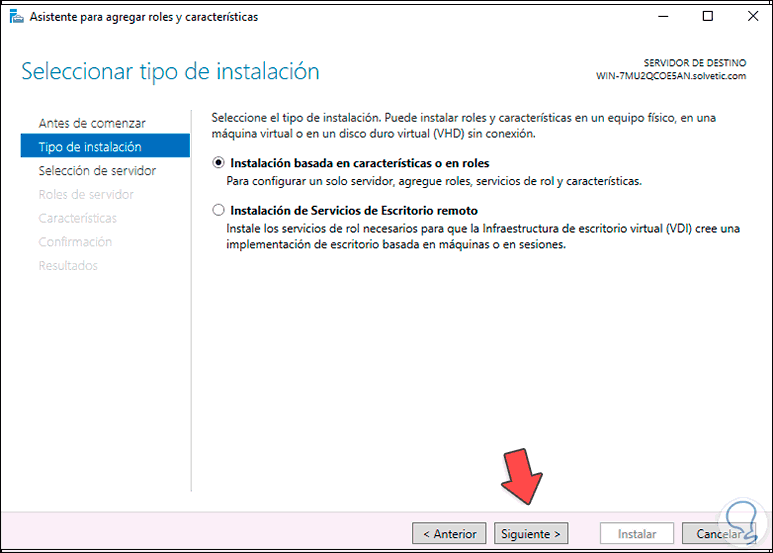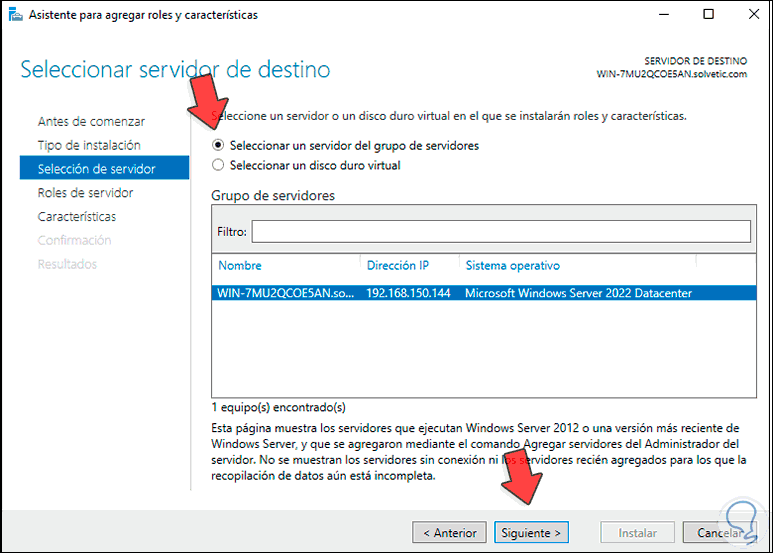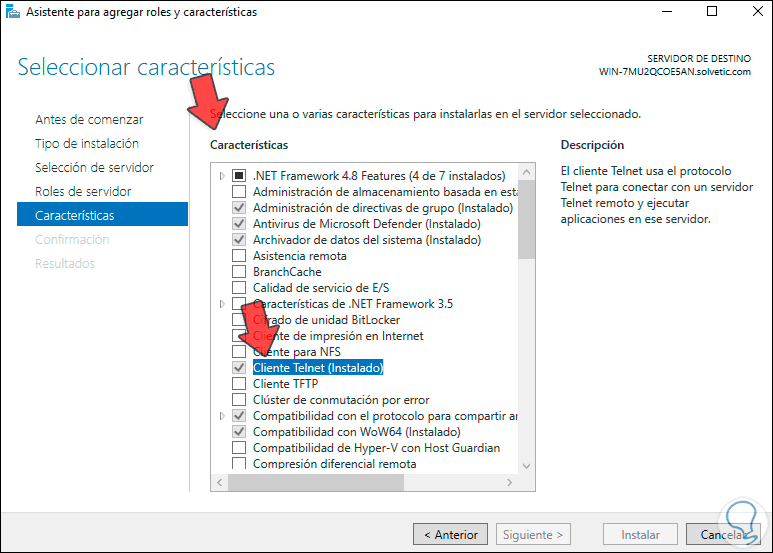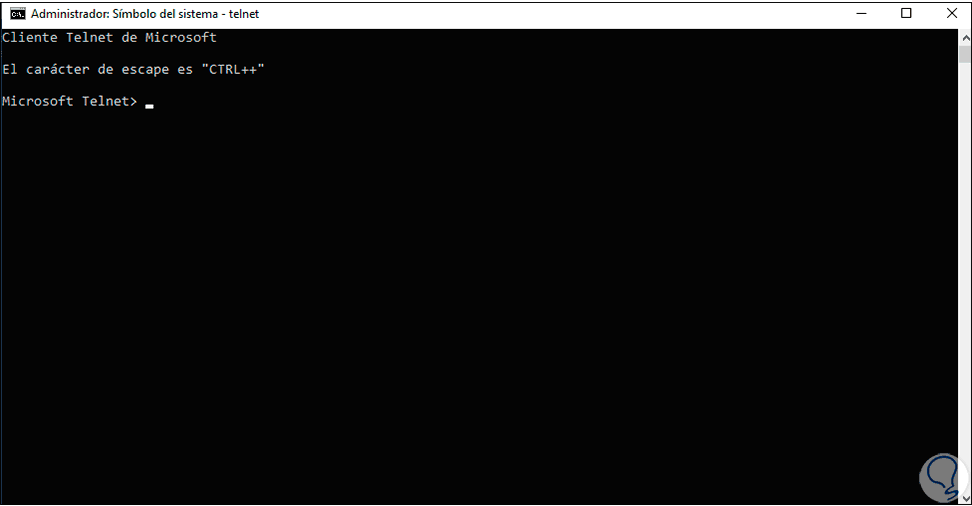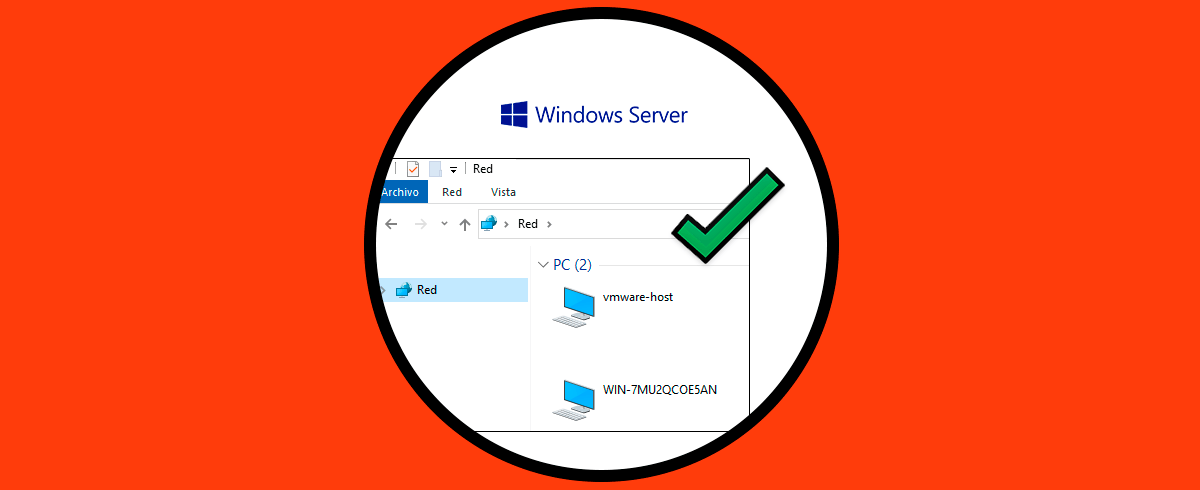El uso de protocolos en los sistemas operativos ha estado presente desde hace mucho tiempo y permiten a los administradores y usuarios acceder a diversas funciones extras ya sea para los archivos o para la comunicación tanto interna como externa, uno de estos protocolos es Telnet. Telnet (Teletype Network) es un protocolo que funciona como una interfaz de línea de comandos para permitir una comunicación directa con un dispositivo o servidor remoto para ejecutar allí diversas tareas del orden administrativo o de soporte.
Las conexiones de Telnethacen uso del Protocolo de Control de Transmisión (TCP) el cual permite la conexión para transmitir datos con control Telnet intercalado entre los dispositivos a usar en el proceso, con Telnet es posible:
- Administrar redes y servidores de forma centralizada
- Gestionar bases de datos
- Actuar con programas y aplicaciones en otros equipos y servidores
- logout: se encarga de cerrar la sesión actual en Telnet
- mode type: permite establecer el modo de transferencia (archivo de texto, archivo binario)
- open hostname: se abrirá otra conexión para el host seleccionado remotamente
- quit: se sale del cliente Telnet y de todas las conexiones activas en el momento
- ?: despliega la ayuda de Telnet
- Close: cierra la sesión actual en Telnet
- display argument: permite visualizar los parámetros para la conexión actual (puerto, tipo de terminal y más)
- send argument: su tarea es enviar las secuencias de caracteres de Telnet al host
- set argument: Ajusta los parámetros de conexión
- unset: este valor carga los parámetros de conexión predeterminados
Solvetic te explicará cómo instalar habilitar Telnet en Windows Server 2022 ya que por defecto se encuentra deshabitado.
Cómo activar Telnet en Windows Server 2022
Validamos la versión de Windows Server con "winver":
Ahora accedemos al símbolo del sistema y allí en la consola ejecutamos "telnet google.com :80":
Podemos ver que Telnet no se reconoce como un comando en el servidor.
Accedemos a PowerShell como administradores:
En la consola de PowerShell ejecutamos:
Install-WindowsFeature -name Telnet-Client
Cuando el proceso llegue a su fin veremos lo siguiente:
Ahora vamos al Administrador del servidor y allí damos clic en "Agregar roles y características":
Se abrirá el siguiente asistente:
Activamos la casilla "Instalación basada en características o en roles":
Ahora seleccionamos el servidor:
Vamos hasta la sección "Características" y allí validamos que la casilla "Cliente Telnet" esté activa, si no es así actívala y completa el proceso:
En caso de no estar activa debemos habilitarla y completar el proceso.
Después de esto vamos de nuevo a la consola del símbolo del sistema y ejecutamos ”telnet”, veremos lo siguiente:
Podemos ver como tenemos acceso a Telnet y desde este punto será posible gestionar las conexiones según sea necesario.